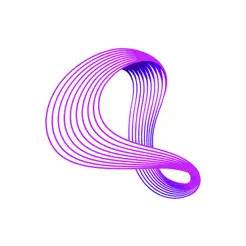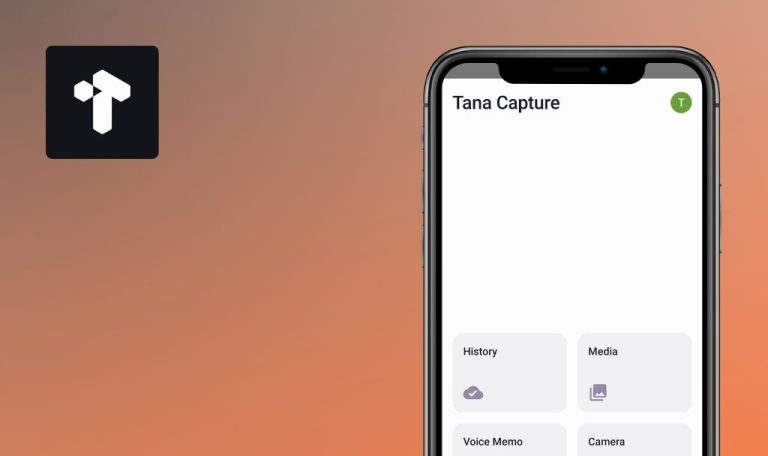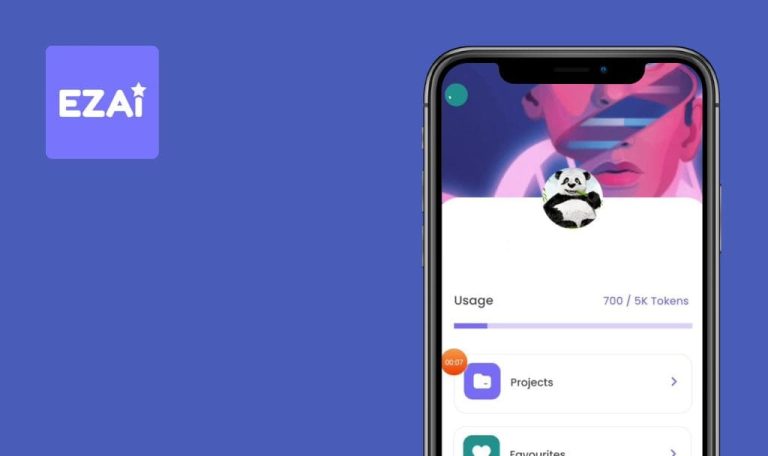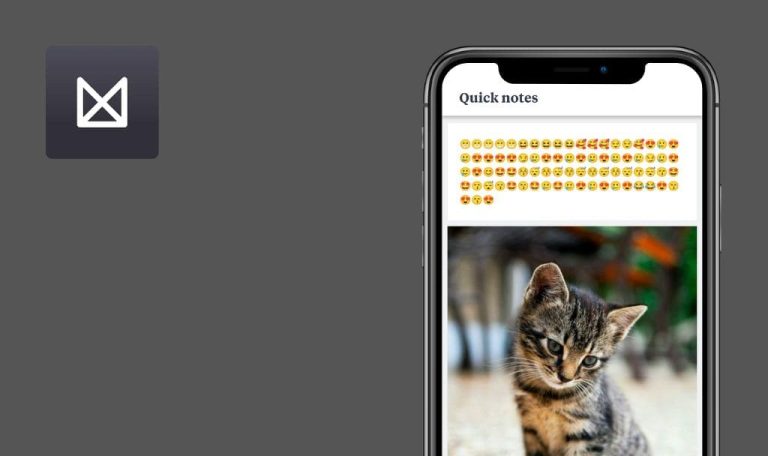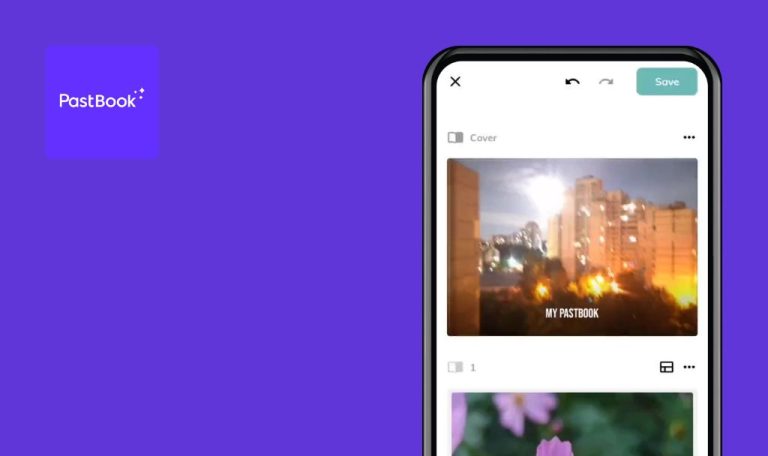
Errores encontrados en ImageChat: AI Computer Vision para Android
ImageChat: AI Computer Vision es una aplicación revolucionaria que ofrece subtitulado de imágenes y vídeos en tiempo real, transformando la forma en que nos relacionamos con nuestro entorno.
Está dirigida a una amplia gama de sectores, como los medios de comunicación, la seguridad, el comercio minorista, la industria manufacturera, el sector geoespacial y la sanidad, entre otros. ImageChat aprovecha la detección y el reconocimiento avanzados de inteligencia artificial por visión computerizada para ofrecer información detallada a través de secuencias de cámaras en directo.
ImageChat cuenta con una clasificación bastante buena en Google Play, pero podría ser aún mejor sin los errores que se indican a continuación.
Cuando se reenvía el mensaje de respuesta del chat, éste se cierra
Crítico
- Descargar la imagen en el teléfono.
- Iniciar sesión en la cuenta.
- Haz clic en el botón “Galería” del menú inferior.
- Elige una imagen de la galería.
- Espera a que aparezca la descripción de la imagen generada por la IA.
- Escribe la petición: “Escribe una carta para esta postal”.
- Espera a que la IA responda.
- Copia la carta generada.
- Haz clic en el campo de entrada.
- Pega el texto.
- Haz clic en el botón “Enviar”.
Samsung Galaxy S8 (Android 9)
Cuando se reenvía un mensaje de respuesta del chat, éste se cierra.
Al reenviar el mensaje generado, el chat no debería cerrarse.
Se borra la respuesta generada y se muestra la respuesta anterior
Mayor
Iniciar sesión en la cuenta.
- Haga clic en el botón “En directo” del menú inferior.
- Haz clic en el botón para hacer una foto.
- Esperar a la descripción de la imagen generada por la IA.
- Copia el texto generado.
- Haz clic en el campo de entrada.
- Pega el texto.
- Haz clic en el botón “Enviar”.
- Haz clic en el campo de entrada.
- Pegue el texto.
- Haga clic en el botón “Enviar”.
- Haz clic en el campo de entrada.
- Introduce “Prueba”.
- Haz clic en el botón “Enviar”.
Samsung Galaxy S8 (Android 9)
La respuesta generada se borra y se muestra la respuesta anterior.
La respuesta a la pregunta no debe replicar la respuesta anterior.
Imposible desplazarse a la foto si el teclado está abierto
Mayor
- Descarga la imagen en tu teléfono.
- Iniciar sesión en la cuenta.
- Haz clic en el botón “Galería” del menú inferior.
- Selecciona una imagen de la galería.
- Espera a la descripción de la imagen generada por la IA.
- Introduce tu solicitud.
- Espera la respuesta de la IA.
- Introduce otra solicitud.
- Espera la respuesta de la IA.
- Haz clic en el campo de consulta.
- Desplaza el chat hacia arriba para ver la imagen.
Samsung Galaxy S8 (Android 9)
Es imposible desplazarse hasta la foto cuando el teclado está abierto.
Si el teclado está abierto, el usuario debería poder ver la foto.
En la pestaña "Custom Mod", el contenido se carga inicialmente y luego cambia
Menor
Iniciar sesión en la cuenta.
- Pulse el botón “En directo” en el menú inferior.
- Pulsa el icono del menú hamburguesa en la esquina superior izquierda.
- Selecciona la pestaña “Custom Mod”.
Samsung Galaxy S8 (Android 9)
En la pestaña “Custom Mod”, inicialmente se carga un contenido, que luego sufre cambios.
En la pestaña “Custom Mod”‘, el contenido debería permanecer inalterado durante la carga.
Cuando el cursor está en el inicio del mensaje, el texto se oculta bajo el teclado
Menor
- Descarga la imagen en tu teléfono.
- Iniciar sesión en la cuenta.
- Haz clic en el botón “Galería” del menú inferior.
- Elige una imagen de la galería.
- Espera a la descripción de la imagen generada por la IA.
- Haz clic en el campo de entrada de mensajes.
- Introduce 30 palabras de texto.
- Mueve el cursor hasta el principio del mensaje.
- Intenta desplazarte por el texto introducido.
Samsung Galaxy S8 (Android 9)
Cuando el cursor está al principio del mensaje, todo el texto introducido queda oculto bajo el teclado.
El campo de entrada debe permanecer inmóvil cuando se desplaza el cursor.
Imposible modificar el límite inferior de la zona de reconocimiento
Menor
Iniciar sesión en la cuenta.
- Pulse el botón “En directo” en el menú inferior.
- Pulse el botón de ajuste de la zona de reconocimiento.
- Pellizque y mueva la zona seleccionada hacia la izquierda.
- Ajuste el borde inferior de la zona seleccionada.
- Tire hacia abajo.
Samsung Galaxy S8 (Android 9)
Es imposible cambiar el límite inferior de la zona de reconocimiento.
Debería ser posible cambiar la zona de reconocimiento después de moverla dentro de la pantalla.
El nombre del perfil de Google se muestra con el apellido duplicado dos veces
Menor
Crear una cuenta de Google.
- Abra la aplicación por primera vez.
- Haz clic en el botón “Omitir”.
- Haz clic en el botón “Comencemos”.
- Haz clic en el botón “Google”.
- Selecciona la cuenta de Google que creaste anteriormente.
- Pulsa el botón “Aceptar”.
- Permite el acceso a la cámara.
- Haz clic en el botón “Aceptar”.
- Permitir el acceso a la galería.
- Haz clic en el botón con forma de cruz.
- Haga clic en el botón “Perfil”.
Samsung Galaxy S8 (Android 9)
Aparece el nombre del perfil de Google con el apellido duplicado dos veces.
El apellido del usuario no debería estar duplicado.
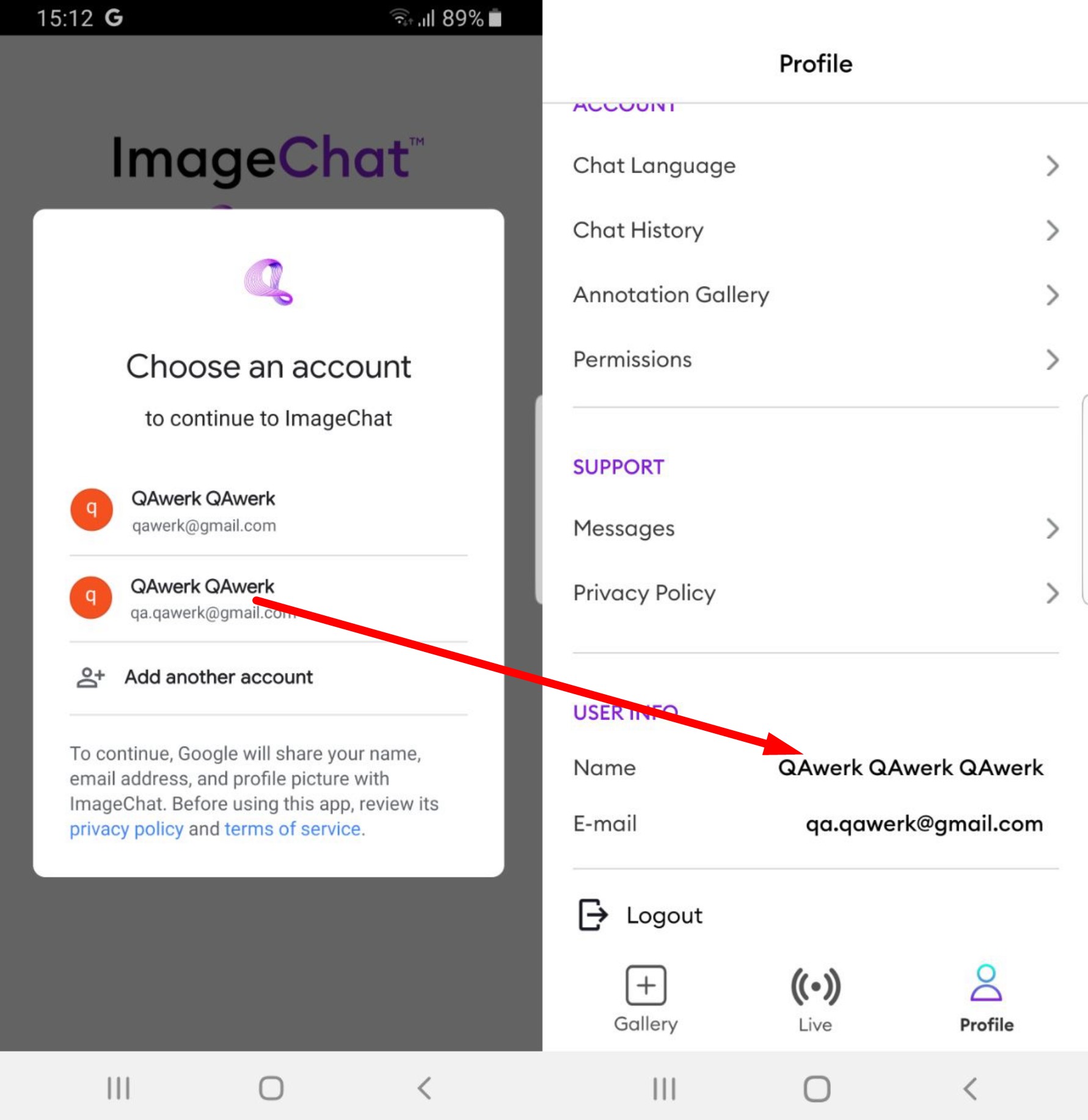
Imposible insertar palabra en mensaje
Menor
- Descarga la imagen en tu teléfono.
- Iniciar sesión en la cuenta.
- Haz clic en el botón “Galería” del menú inferior.
- Elige una imagen de la galería.
- Espera a la descripción de la imagen generada por la IA.
- Haga clic en el campo de entrada de mensajes.
- Introduce 30 palabras de texto.
- Mueve el cursor al principio del mensaje.
- Intenta introducir cualquier palabra con más de 1 carácter.
Samsung Galaxy S8 (Android 9)
Es imposible introducir una palabra en el mensaje. Se introduce una letra y el cursor se desplaza al final de la frase.
Debería ser posible editar la parte central del mensaje añadiendo texto.
El botón para hacer la foto no está en el centro de la pantalla
Trivial
Iniciar sesión en la cuenta.
Haga clic en el botón “Live” del menú inferior.
Samsung Galaxy S8 (Android 9)
El botón para hacer una foto no está en el centro de la pantalla.
Utilice Android Bug Hunter por QAwerk para comprobar si hay errores.
El botón para hacer fotos debería estar en el centro de la pantalla.
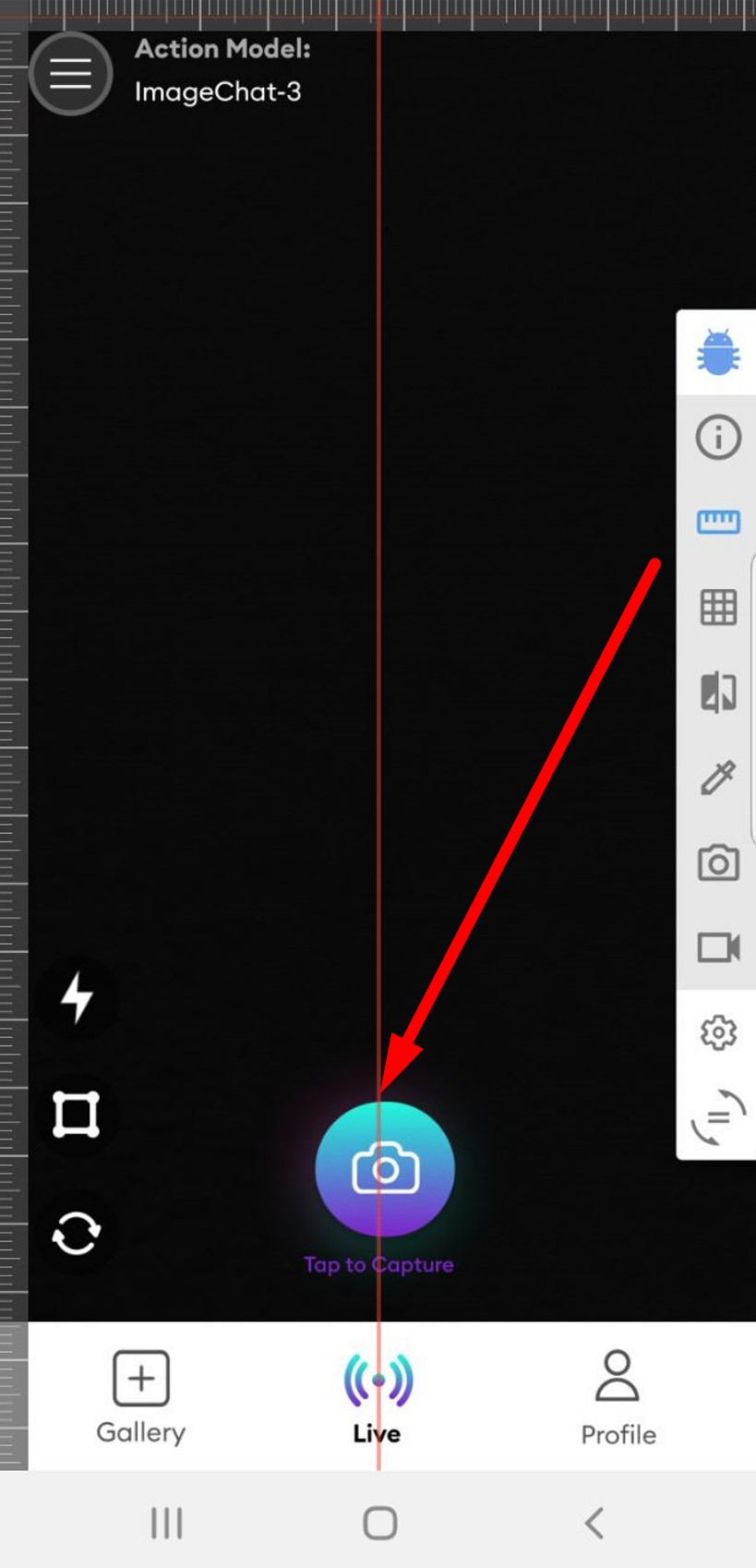
Imposible introducir emojis en los mensajes
Trivial
- Descarga la imagen en tu teléfono.
- Iniciar sesión en la cuenta.
- Haz clic en el botón “Galería” del menú inferior.
- Elige una imagen de la galería.
- Espera a la descripción de la imagen generada por la IA.
- Haz clic en el campo de entrada de mensajes.
- Abre el teclado emoji estándar.
- Haz clic en cualquier emoji.
- Vuelve al teclado con letras.
- Introduce la palabra “corazón” y haz clic en el emoji del bloque de autocompletar.
Samsung Galaxy S8 (Android 9)
Es imposible introducir emojis en los mensajes.
Debería ser posible añadir emojis a los mensajes.
Se reconoce una descripción incorrecta para una imagen completamente negra
Trivial
Iniciar sesión en la cuenta.
- Haga clic en el botón “En directo” del menú inferior.
- Cierra completamente la cámara para capturar una foto completamente negra.
- Haga clic en el botón para tomar una foto.
Samsung Galaxy S8 (Android 9)
Se reconoce una descripción incorrecta para una imagen completamente negra.
Si la foto no contiene ninguna imagen, se debería reconocer la ausencia de cualquier objeto.
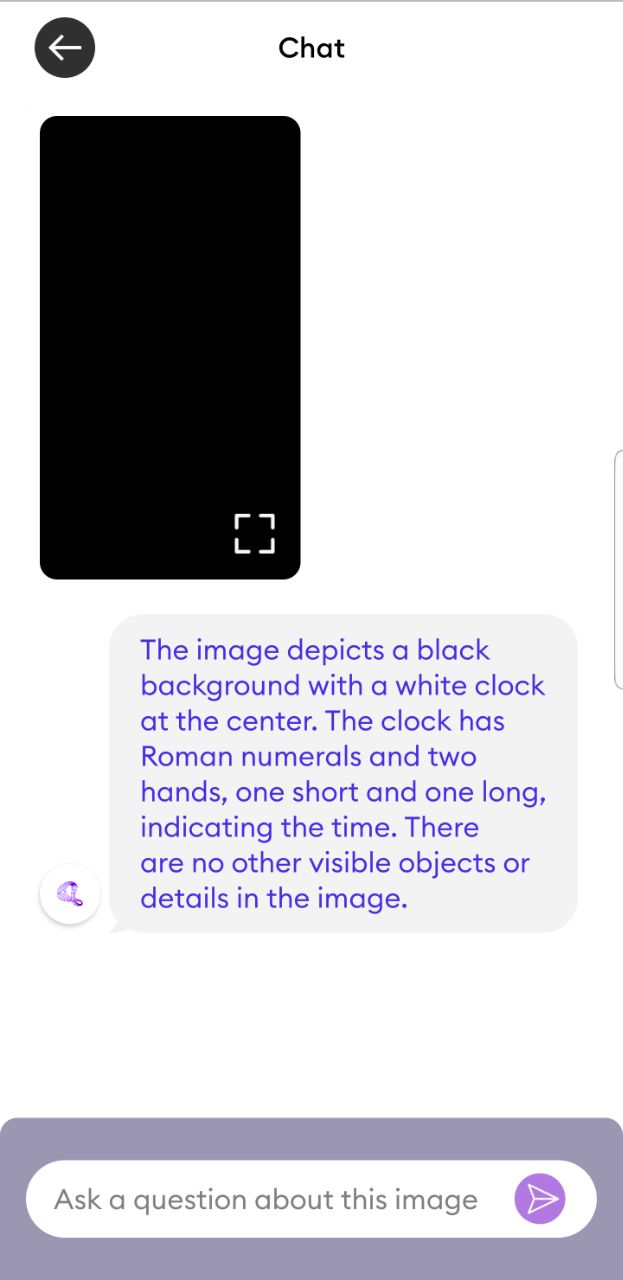
Para mejorar la calidad y la fiabilidad de ImageChat, recomiendo utilizar una combinación de herramientas de pruebas funcionales y no funcionales. Automatiza las pruebas de las funciones principales del chat y de la precisión de las respuestas. Dar prioridad a las pruebas de usabilidad, rendimiento y seguridad para conseguir una experiencia de usuario fluida y un rendimiento sólido de la aplicación.